Το DPI αναφέρεται στην ποσότητα των κουκκίδων ή των pixel που παρουσιάζονται σε μια εικόνα. Το τυπικό DPI εικόνας είναι περίπου 300. Τι γίνεται αν η φωτογραφία σας δεν πληροί αυτό το τυπικό DPI; Δυστυχώς, θα αντιμετωπίσετε προβλήματα με την ποιότητα εκτύπωσης, την pixelation κ.λπ. Αυτός ο οδηγός θα παρουσιάσει διάφορες μεθόδους για την αύξηση των κουκκίδων φωτογραφίας ανά ίντσα. Ας εξερευνήσουμε μαζί πώς να αύξηση του DPI φωτογραφίας γρήγορα!
Μέρος 1. Τι συμβαίνει όταν αυξάνετε το DPI της φωτογραφίας
Όταν αυξάνετε τις κουκκίδες ανά ίντσα μιας φωτογραφίας, ενσωματώνετε περισσότερες κουκκίδες ή pixel. Αυτή η διαδικασία κάνει τη φωτογραφία πιο καθαρή, ευκρινέστερη και πιο λεπτομερή. Συνιστάται αν θέλετε να εκτυπώσετε αυτές τις εικόνες ή να τις δείτε από κοντά.
Μέρος 2. Αυξήστε το DPI φωτογραφιών σε Windows/Mac
Είστε χρήστης Windows ή Mac που αναζητάτε τρόπους για να αυξήσετε το DPI φωτογραφιών; Είστε τυχεροί γιατί αυτή η ενότητα θα παρέχει πλατφόρμες που μπορούν να σας βοηθήσουν. Συνεχίστε να κάνετε κύλιση για να μάθετε περισσότερα!
1. AVAide Image Upscaler
Η εργασία αύξησης του DPI σε μια εικόνα είναι απαραίτητη για διάφορους σκοπούς. Αυτά περιλαμβάνουν την εκτύπωση, τις οπτικές παρουσιάσεις και την παραγωγή προϊόντων υψηλής ποιότητας. Η καλύτερη διαδικτυακή πλατφόρμα που θα σας βοηθήσει να αυξήσετε το DPI φωτογραφιών δεν είναι άλλη από AVAide Image Upscaler.
Το AVAide Image Upscaler μπορεί να αναβαθμίσει τις φωτογραφίες, να αυξήσει την ανάλυση και να διορθώσει τις θολές φωτογραφίες. Μπορεί να σας βοηθήσει να δημιουργήσετε καθαρές, ευκρινέστερες και πιο λεπτομερείς εικόνες που προτείνονται για εκτύπωση. Δεν έχει σημασία αν οι φωτογραφίες σας περιέχουν ανθρώπους, φύση, ζώα, αυτοκίνητα ή προϊόντα. Επιπλέον, διαθέτει ενσωματωμένη επιλογή μεγέθυνσης με ένα κλικ. Μπορείτε να μεγεθύνετε τη μικρή σας φωτογραφία σε 2×, 4×, 6× έως 8×.
Το εντυπωσιακό με αυτό είναι ότι είναι δωρεάν στη χρήση. Δεν χρειάζεται να πληρώσετε τίποτα για να έχετε την έξοδο που θέλετε. Επιπλέον, δεν προσθέτει υδατογράφημα στην επεξεργασμένη φωτογραφία σας. Επομένως, διαβάστε τα παρακάτω βήματα για να μάθετε πώς να αυξήσετε τις κουκκίδες φωτογραφίας ανά ίντσα χρησιμοποιώντας το:
Βήμα 1Αρχικά, επισκεφτείτε τον επίσημο ιστότοπο του AVAide Image Upscaler για να έχετε πλήρη πρόσβαση.
Βήμα 2Θα δείτε το Επιλέξτε μια φωτογραφία κουμπί στη διεπαφή. κάντε κλικ σε αυτό. Η πλατφόρμα θα αρχίσει να αποδίδει μια φωτογραφία υψηλής ποιότητας για προεπισκόπηση.
Βήμα 3Θα δείτε τις διαστάσεις του αρχικού και του εικονοστοιχείου εξόδου στο κάτω μέρος της οθόνης. Σύμφωνα με την παρακάτω φωτογραφία, η αρχική διάσταση pixel είναι 320 × 234, η οποία έγινε 640 × 468. Οι κουκκίδες ανά ίντσα της φωτογραφίας έχουν αυξηθεί.
Βήμα 4Επιλέγω 4×, 6× και 8× από το Μεγέθυνση επιλογή για προσθήκη περισσότερων pixel. Θα δείτε ότι η διάσταση του εικονοστοιχείου εξόδου θα αυξηθεί ακόμη περισσότερο.
Βήμα 5Η αρχική σας φωτογραφία μεταμορφώνεται σε υψηλής ποιότητας που είναι ιδανική για εκτύπωση. Πάτα το Σώσει κουμπί εάν είστε ικανοποιημένοι με το αποτέλεσμα.
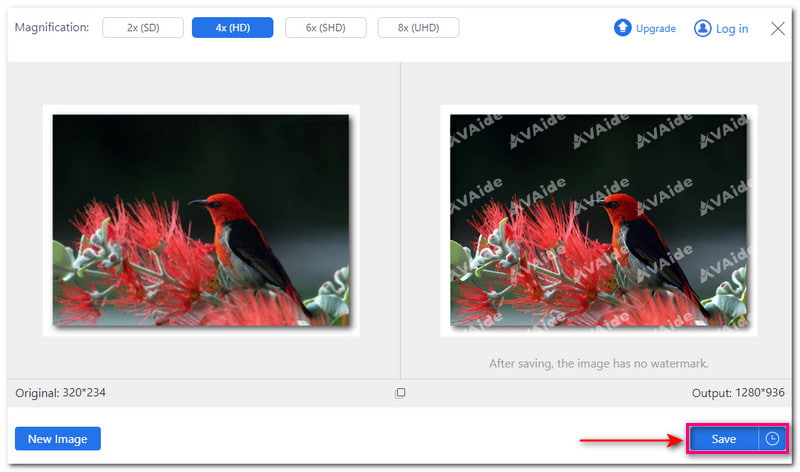
2. Photoshop
Πολλοί χρήστες, ιδιαίτερα επαγγελματίες, προτιμούν να εκτυπώνουν φωτογραφίες χρησιμοποιώντας το Photoshop. Αυτό το πρόγραμμα σάς επιτρέπει να αυξήσετε το DPI των φωτογραφιών χρησιμοποιώντας τον υπολογιστή σας, είτε λειτουργικά συστήματα Mac είτε Windows. Διαθέτει ενσωματωμένη δυνατότητα μεγέθους εικόνας, που σας επιτρέπει να βλέπετε τις ιδιότητες του αρχείου εικόνας. Μπορείτε να ρυθμίσετε με ακρίβεια το Πλάτος, το Ύψος, την Ανάλυση κ.λπ. Ωστόσο, το Photoshop δεν είναι εύκολο στην πλοήγηση, κάτι που δεν συνιστάται για χρήστες που κάνουν πρώτη φορά.
Βήμα 1Εκτελέστε το Photoshop στον υπολογιστή σας.
Βήμα 2Κατευθυνθείτε προς το Εικόνα επιλογή και επιλέξτε Μέγεθος εικόνας. Αυτή η προτροπή θα εμφανίσει την οθόνη διαλόγου Image Size.
Βήμα 3Καταργήστε την επιλογή του Επαναδειγματοληψία εικόνας επιλογή. Φροντίστε να επιλέξετε Pixels/Inch από το αναπτυσσόμενο μενού. Στη συνέχεια, εισαγάγετε ένα σωστό DPI στο Ανάλυση επιλογή.
Βήμα 4Όταν διευθετηθεί, κάντε κλικ στο Εντάξει κουμπί για να εφαρμόσετε τις αλλαγές.
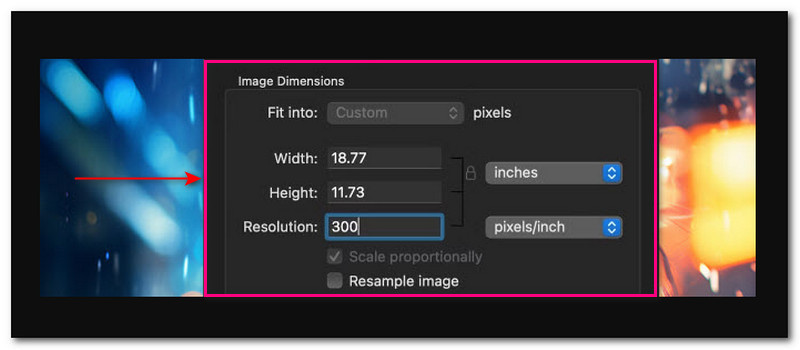
Μέρος 3. Αυξήστε το DPI φωτογραφιών σε iPhone/Android
Μπορείτε να αυξήσετε το DPI μιας φωτογραφίας χρησιμοποιώντας την κινητή συσκευή σας; Οπωσδηποτε! Αυτή η ενότητα θα παρέχει διάφορους τρόπους για να το πετύχετε. Συνεχίστε να κάνετε κύλιση για να μάθετε περισσότερα!
1. Picwand
Μια γνωστή εφαρμογή για φορητές συσκευές αύξησης DPI που μπορεί να ενισχύσει την ανάλυση των φωτογραφιών σας είναι το Picwand. Διαθέτει ενσωματωμένο πρόγραμμα αναβάθμισης εικόνας που χρησιμοποιεί τεχνολογία αιχμής τεχνητής νοημοσύνης για να λειτουργήσει. Μπορεί να αναβαθμίσει, να αναγνωρίσει τη θαμπάδα, να αυξήσει τις λεπτομέρειες των pixel, να βελτιώσει την ευκρίνεια, να αλλάξει χρώμα, να οξύνει τις εικόνες και να βελτιώσει τις λεπτομέρειες. Επιπλέον, παρέχει επίπεδα μεγέθυνσης για αύξηση των pixel. Αυτά είναι 2×, 4×, 6× και 8×. Ωστόσο, το 6× και το 8× μπορούν να ενεργοποιηθούν μόνο εάν αναβαθμίσετε το σχέδιό σας.
Βήμα 1Εκτελέστε την εφαρμογή Picwand στην κινητή συσκευή σας.
Βήμα 2Επιλέγω AI Image Upscaler από τις επιλογές που παρουσιάζονται. Αυτή η επιλογή μπορεί να σας βοηθήσει να αναβαθμίσετε την εικόνα σας σε έξοδο εξαιρετικά υψηλής ευκρίνειας.
Βήμα 3Επιτρέψτε στην εφαρμογή να αποκτήσει πρόσβαση στη συλλογή του τηλεφώνου σας. Στη συνέχεια, εισαγάγετε την εικόνα που θέλετε για να αυξήσετε τις κουκκίδες ανά ίντσα.
Η εφαρμογή θα ξεκινήσει την επεξεργασία της εικόνας. Θα αναβαθμίσει, θα αυξήσει τις λεπτομέρειες των pixel, θα οξύνει τις εικόνες, θα βελτιώσει τις λεπτομέρειες κ.λπ.
Βήμα 4Το Picwand προσφέρει μια επιλογή μεγέθυνσης. Αυτά είναι 2×, 4×, 6× και 8×. Κάθε επίπεδο μεγέθυνσης μπορεί να αυξήσει τα pixel της φωτογραφίας σας.
Βήμα 5Μόλις ικανοποιηθείτε, κάντε κλικ στο Σώσει κουμπί για να αποθηκεύσετε την επεξεργασμένη φωτογραφία στη συλλογή του τηλεφώνου σας.
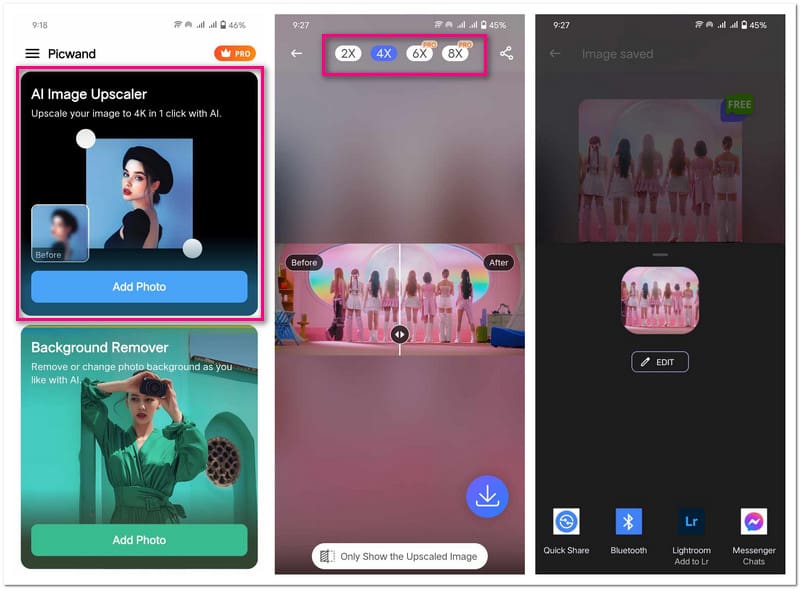
2. Photo & Picture Resizer
Η αύξηση του DPI σημαίνει ενσωμάτωση περισσότερων pixel. Το Photo & Picture Resizer είναι εδώ για να σας βοηθήσει να το πετύχετε. Αυτή η εφαρμογή προσφέρει διάφορες προκαθορισμένες διαστάσεις. Αυτά περιλαμβάνουν το ποσοστό, το πλάτος και το ύψος, το μέγεθος αρχείου, την ανάλυση κ.λπ. Έχετε πολλές επιλογές από τις οποίες μπορείτε να επιλέξετε για να αυξήσετε τις κουκκίδες της εικόνας ανά ίντσα. Ωστόσο, πρέπει να παρακολουθήσετε μια σύντομη διαφήμιση βίντεο για να εφαρμόσετε τις αλλαγές σας.
Βήμα 1Ανοίξτε την εφαρμογή Photo & Picture Resizer στην κινητή συσκευή σας.
Βήμα 2Πάτα το Επιλέξτε Φωτογραφίες επιλογή. Θα ανοίξει τη συλλογή του τηλεφώνου σας. επιλέξτε την εικόνα που θέλετε να αυξήσετε το DPI. Θα δείτε τα αρχικά pixel πάνω από τη φωτογραφία που έχετε εισαγάγει. Σύμφωνα με την παρακάτω φωτογραφία, 1612 × 720 (197 kb).
Βήμα 3Πλοηγηθείτε στο Αλλαγή μεγέθους κουμπί στο κάτω κέντρο της οθόνης. Σύμφωνα με το Ποσοστό (%), μπορείτε να επιλέξετε από 10% μέχρι και 90%. Κάτω από Πλάτος × Ύψος, μπορείτε να επιλέξετε από 800 × 357 προς την 4096 × 1829. Κάτω από Μέγεθος αρχείου, μπορείτε να επιλέξετε από 100 KB μέχρι και 2 MB. Αυτές οι επιλογές θα καθορίσουν την ανάλυση και το μέγεθος της φωτογραφίας σας, αυξάνοντας το DPI.
Βήμα 4Μόλις επιλεγεί, το Photo & Picture Resizer θα αποθηκεύσει αυτόματα την επεξεργασμένη φωτογραφία σας στο τοπικό σας αρχείο.
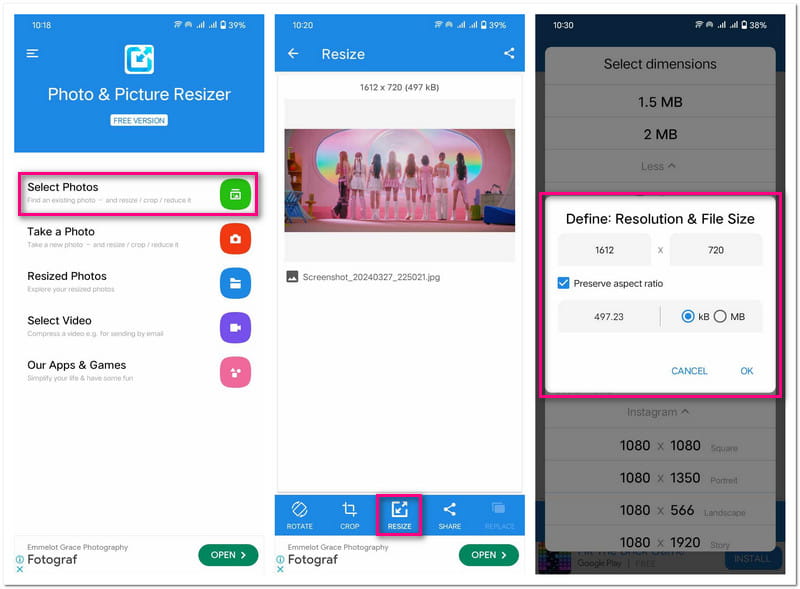
Μέρος 4. Συχνές ερωτήσεις σχετικά με την αύξηση του DPI φωτογραφιών
Πώς να αλλάξετε το DPI στο Microsoft Paint;
Δυστυχώς, το Microsoft Paint δεν έχει ενσωματωμένη δυνατότητα αλλαγής DPI εικόνας. Αλλά μπορείτε να ελέγξετε το DPI πηγαίνοντας στο Αρχείο και μετά στο Ιδιότητες.
Είναι εντάξει η χρήση 1000 DPI;
Η απάντηση βρίσκεται στον εκτυπωτή σας. Οι περισσότεροι εκτυπωτές υποστηρίζουν έως και 1200 κουκκίδες ανά ίντσα. Ωστόσο, υψηλότερο DPI από 1000 μπορεί να προκαλέσει προβλήματα στους χρήστες.
Η αύξηση του DPI κάνει το αρχείο φωτογραφιών σας μεγαλύτερο;
Ναί! Η αύξηση του DPI θα κάνει το αρχείο φωτογραφίας μεγαλύτερο. Είναι επειδή θα προσθέσετε περισσότερα δεδομένα ή τελείες στη φωτογραφία.
Πρέπει να χρησιμοποιήσω 72 ή 300 DPI;
Μια εικόνα 300 DPI θεωρείται εικόνα εκτύπωσης υψηλής ποιότητας. Όσο υψηλότερες είναι οι κουκκίδες, τόσο υψηλότερη είναι η ποιότητα. Αντίθετα, το 72 DPI δεν συνιστάται για εκτύπωση επειδή θα εμφανίζεται μόνο με pixel.
Επηρεάζει το DPI το μέγεθος του αρχείου;
Η αλλαγή του DPI μιας φωτογραφίας δεν επηρεάζει το μέγεθος του αρχείου. Αυτό συμβαίνει επειδή το DPI είναι ένα μέτρο της ποιότητας εκτύπωσης.
Μπορείτε να αυξήσετε το DPI μιας φωτογραφίας? Φυσικά! Ανακάλυψες τις αξιόπιστες μεθόδους παραπάνω! Αυτές οι μέθοδοι μπορούν να σας βοηθήσουν να βελτιώσετε τις λεπτομέρειες της εικόνας. Τα κάνει ιδανικά για εκτύπωση, παρουσιάσεις κ.λπ. Μεταξύ αυτών των μεθόδων, το AVAide Image Upscaler ξεχωρίζει ως η καλύτερη επιλογή. Χρησιμοποιεί προηγμένη τεχνολογία τεχνητής νοημοσύνης για τη βελτίωση της ευκρίνειας της εικόνας και την αύξηση του DPI της φωτογραφίας. Πείτε μας τις σκέψεις σας στην ενότητα σχολίων!

Η τεχνολογία AI μας θα βελτιώσει αυτόματα την ποιότητα των εικόνων σας, θα αφαιρέσει το θόρυβο και θα διορθώσει θολές εικόνες στο διαδίκτυο.
ΠΡΟΣΠΑΘΗΣΤΕ ΤΩΡΑ



